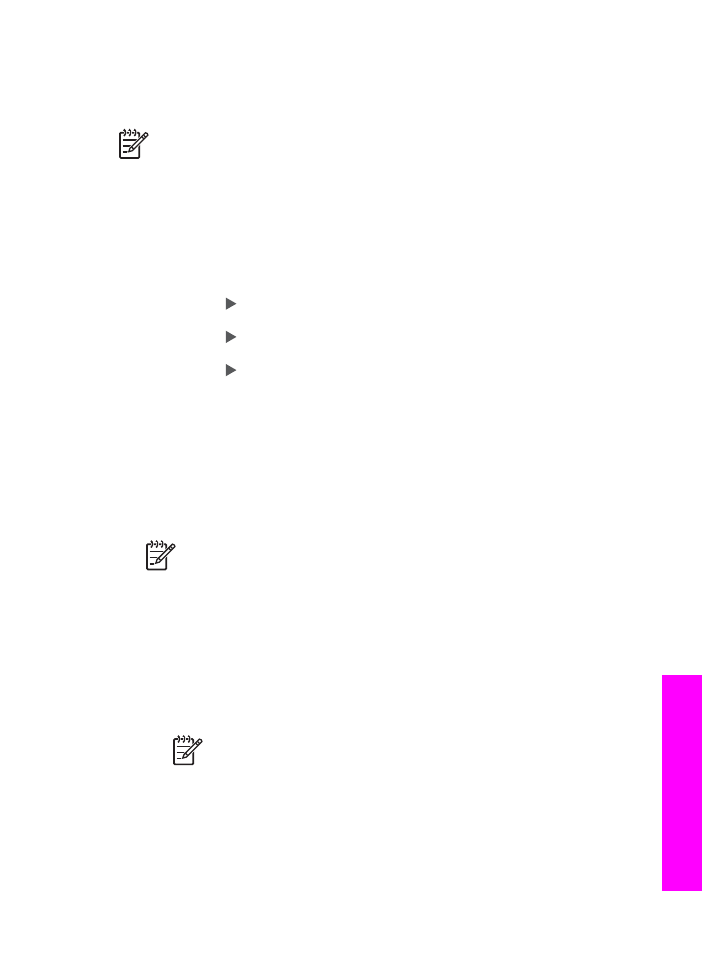
Envoi d'une image numérisée
Vous pouvez partager une image numérisée. Placez l'image sur la vitre, sélectionnez
une destination, numérisez l'image et partagez-la à l'aide de HP Instant Share E-mail.
Remarque
Pour plus d'informations sur la numérisation d'une image,
reportez-vous à la rubrique
Utilisation des fonctions de numérisation
.
1.
Chargez l'original face vers le bas dans l'angle avant droit de la vitre.
2.
Appuyez sur
Numérisation vers
sur le panneau de configuration de l'appareil
Tout-en-un HP.
Le menu
Numérisation
s'affiche sur l'écran du panneau de configuration.
3.
Effectuez l'une des opérations suivantes :
–
Si vous êtes connecté via un câble USB, passez à l'étape 6.
–
Si vous êtes connecté par le biais d'un réseau Ethernet, passez à l'étape 4.
4.
Appuyez sur pour mettre en surbrillance
Sélectionner l'ordinateur
, puis
appuyez sur
OK
.
5.
Appuyez sur pour sélectionner l'ordinateur auquel vous souhaitez envoyer
l'image, puis appuyez sur
OK
.
6.
Appuyez sur pour sélectionner
HP Instant Share
, puis appuyez sur
OK
ou sur
Numériser
.
L'image est numérisée et téléchargée sur votre ordinateur.
Pour les utilisateurs Windows, le logiciel HP Image Zone s'ouvre sur l'ordinateur.
L'onglet HP Instant Share apparaît. Une miniature de l'image numérisée s'affiche
dans la Corbeille Images sélectionnées. Pour plus d'informations sur le
logiciel HP Image Zone, reportez-vous à l'aide en ligne.
Pour les utilisateurs Macintosh OS X (version 10.2 ou ultérieure), le logiciel
d'application client HP Instant Share s'affiche sur l'ordinateur. Une miniature de
l'image numérisée s'affiche dans la fenêtre HP Instant Share.
Remarque
Si vous utilisez Macintosh OS X (version 10.2 ou antérieure)
ou OS 9, vos photos sont chargées dans la Galerie HP sur votre
Macintosh. Cliquez sur Courrier électronique. Envoyez l'image
numérisée comme pièce jointe d'un courrier électronique en suivant les
invites à l'écran.
7.
Suivez la procédure correspondant à votre système d'exploitation :
Si vous utilisez un ordinateur sous Windows :
a.
A partir des zones de commande ou de travail de l'onglet HP Instant
Share, cliquez sur le lien ou sur l'icône du service que vous souhaitez utiliser
pour envoyer votre image numérisée.
Remarque
Si vous cliquez sur l'option permettant d'afficher tous
les services, vous pourrez choisir parmi l'ensemble des services
disponibles dans votre pays/région, par exemple : Messagerie
électronique HP Instant Share et Création d'albums en ligne.
Suivez les instructions qui s'affichent à l'écran.
L'écran Aller en ligne s'affiche dans la zone de travail.
b.
Cliquez sur Suivant, puis suivez les instructions à l'écran.
Guide de l'utilisateur
143
Utilisation
du
logiciel
HP Instant
Share
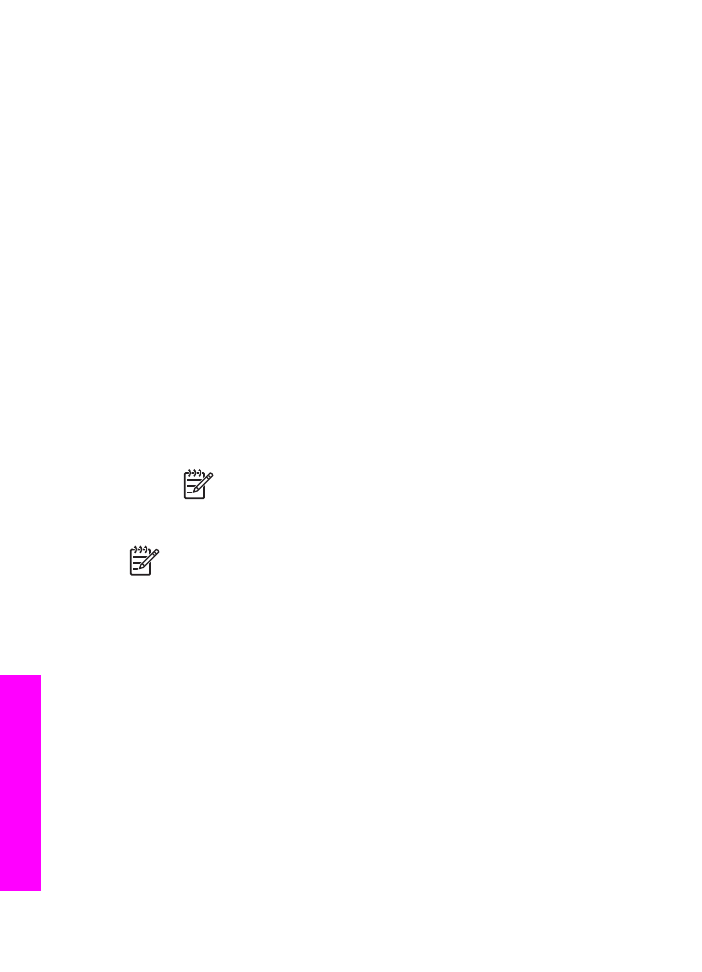
Si vous utilisez un Macintosh :
a.
Assurez-vous que l'image numérisée à partager s'affiche dans la fenêtre
HP Instant Share.
Le bouton - permet de supprimer des photos de la fenêtre, le bouton + d'en
ajouter.
b.
Cliquez sur Continuer, puis suivez les instructions à l'écran.
c.
Dans la liste des services HP Instant Share, sélectionnez celui que vous
souhaitez utiliser pour envoyer votre image numérisée.
d.
Suivez les instructions qui s'affichent à l'écran.
8.
Si vous sélectionnez le service Messagerie électronique HP Instant Share,
vous pourrez effectuer les opérations suivantes :
–
Envoyer un message électronique contenant des miniatures des photos
lesquelles pourront être affichées, imprimées et enregistrées via le Web.
–
Ouvrir et gérer un carnet d'adresses e-mail. Cliquez sur Carnet d'adresses,
enregistrez-vous auprès de HP Instant Share, puis créez un compte HP
Passport.
–
Envoyer votre message électronique à plusieurs adresses. Cliquez sur le lien
vers plusieurs adresses.
–
Envoyer une collection d'images vers le périphérique connecté au réseau
d'un ami ou parent. Entrez le nom affecté au périphérique par le destinataire
dans le champ Adresse électronique, suivi de @send.hp.com. Vous serez
invité à vous inscrire auprès de HP Instant Share à l'aide de votre ID
utilisateur et de votre mot de passe HP Passport.
Remarque
Si vous n'avez pas encore configuré HP Instant Share,
cliquez sur J'ai besoin d'un compte HP Passport dans l'écran
Inscrivez-vous via HP Passport. Procurez-vous un ID utilisateur et
un mot de passe HP Passport.
Remarque
Vous pouvez également utiliser le bouton
Numériser vers
pour
envoyer une image numérisée. Pour plus d'informations, reportez-vous à la
rubrique
Utilisation des fonctions de numérisation
.